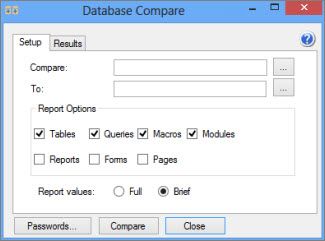Suponha que a estrutura da sua base de dados de ambiente de trabalho do Microsoft Access foi alterada (tabelas novas ou modificadas, consultas, propriedades de campo, formulários ou relatórios) e pretende ver um histórico destas alterações. Pode utilizar a Comparação de Bases de Dados para comparar uma versão de uma base de dados de ambiente de trabalho Access com outra. Verá a diferença, como tabelas novas ou alteradas, consultas, campos, propriedades de campos, etc., num relatório de SQL Server Reporting Services que pode exportar para o Excel ou guardar no formato PDF.
Nota: Não pode utilizar a Comparação de Bases de Dados com as aplicações Web do Access.
Neste artigo
-
Recebeu uma mensagem de erro "Não é possível abrir a base de dados do Access"?
-
Nota: Ocorre um erro quando seleciona Comparação de Base de Dados se as dependências e os pré-requisitos não estiverem instalados.
Comparar duas bases de dados do Access
-
Abra a Comparação de Bases de Dados. Verá uma caixa de diálogo simples com dois separadores: Configuração e Resultados.
-
No separador Configuração , junto à caixa Comparar , utilize o botão Procurar
-
Junto à caixa Para , selecione o botão Procurar
-
Na secção Opções do Relatório , selecione os objetos da base de dados (tabelas, consultas, macros, módulos, relatórios, formulários ou páginas) que pretende comparar ao selecionar as caixas junto às mesmas.
-
Na secção Valores do Relatório , selecione Completo ou Breve para especificar o quão detalhado pretende que os resultados sejam.
-
Selecione Comparar para executar a comparação.
Após a conclusão da comparação, é aberto um relatório de SQL Server Reporting Services no ecrã. Pode exportar este relatório para Excel ou guardar o relatório no formato PDF.
Criar versões de cópia de segurança da base de dados
A melhor forma de controlar as alterações de estrutura à sua base de dados de ambiente de trabalho é ao guardar uma ou mais versões de cópia de segurança. Fazer uma cópia de segurança da base de dados é um processo diferente de guardar apenas uma cópia.
-
Selecione Ficheiro > Guardar Como.
-
Em Guardar Base de Dados Como > Avançadas , selecione Fazer Cópia de Segurança da Base de Dados.
A cópia de segurança é guardada com o ano, o mês e a data anexados ao nome do ficheiro. Se guardar várias cópias de segurança no mesmo dia, é adicionado um caráter de sublinhado e um número entre parênteses após a data. Várias cópias de segurança de uma base de dados denominada Inventory.accdb a partir de um dia (13/03/2012) poderão ter o seguinte aspeto:
-
Inventário _2012_03_13.accdb
-
Inventário _2012_03_13_(1).accdb
-
Inventário _2012_03_13_(2).accdb
Para encontrar o comando Criar Cópia de Segurança da Base de Dados em versões anteriores do Access:
-
No Access 2010, clique em Ficheiro > Guardar & Publicar > Base de Dados avançada > cópia de segurança.
-
No Access 2007, clique no Botão do Office > Gerir > Base de Dados de Cópia de Segurança.
-
No Access 2003 e versões anteriores, clique em Ficheiro > Criar Cópia de Segurança da Base de Dados.
Recebeu uma mensagem de erro "Não é possível abrir a base de dados do Access"?
Se receber uma mensagem de erro "Não é possível abrir a base de dados do Access", o mais provável é que pelo menos uma das bases de dados de ambiente de trabalho esteja protegida por uma palavra-passe. Clique em OK na caixa de diálogo e, em seguida, introduza a palavra-passe. Caso contrário, a comparação não pode ser executada.
Para saber mais sobre como armazenar palavras-passe na Comparação de Bases de Dados, veja Gerir palavras-passe utilizadas para abrir ficheiros para comparação.
Recebeu uma mensagem de erro "Exceção não processada"?
Se receber uma mensagem de erro "Exceção não processada" quando tentar utilizar a Comparação de Bases de Dados, o mais provável é que alguns componentes de pré-requisitos não estejam instalados no computador. Embora a Comparação de Bases de Dados esteja incluída no Access, determinados pré-requisitos necessários para que a Comparação de Bases de Dados funcionem corretamente não são instalados automaticamente. Faça o seguinte:
-
Inicie sessão no computador do utilizador como administrador.
-
Transfira e instale a .NET Framework 4.0.
-
Transfira e instale SQLSysClrTypes (64 bits) ou SQLSysClrTypes (32 bits).
-
Transfira e instale o Microsoft Report Viewer Runtime de 2015.
-
Reinicie o computador do utilizador.